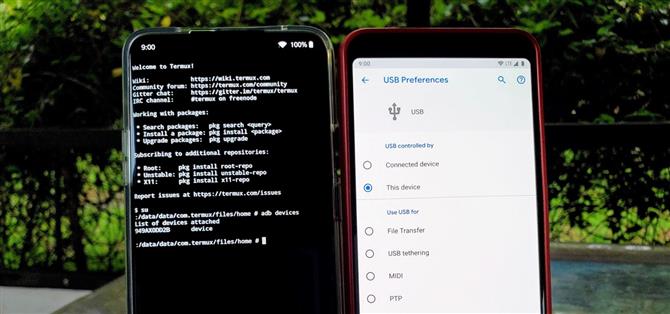ADB y Fastboot son herramientas poderosas, pero casi siempre requieren una computadora. Ahora, puedes liberarte totalmente de esto usando dos teléfonos si quisieras. Podría ser más fácil comprar un teléfono Android barato que puede ser rooteado para usarlo como fuente de ADB y Fastboot en lugar de comprar una computadora. Esto abre un sinfín de posibilidades.
En los primeros días de Android antes de Marshmallow, anteriormente era posible ejecutar estos comandos a través del sistema, pero ya no es así. Sin embargo, el módulo ADB y Fastboot Magisk, de los desarrolladores de XDA osm0sis y Surge1223, habilitará una vez más esta característica perdida en el nivel del sistema a través del acceso raíz. También funciona sin sistema, lo que significa que no activará la bandera de SafetyNet.
En esta guía, aprenderá cómo hacer las mismas cosas con ADB y Fastboot que son posibles cuando se usa una computadora, pero con un teléfono. Esto significa que también puede desbloquear el gestor de arranque en otros teléfonos, instalar TWRP directamente e incluso rootearlos a través de Magisk, ¡no se requiere computadora! En todo caso, puede seguir y aprender algo nuevo si nunca ha probado algo como esto antes.
Requerimientos
- dispositivo Android rooteado
- Magisk instalado
- Cable de datos USB o adaptador OTG para conectar dos teléfonos
Paso 1: Instalar ADB Fastboot para Android
En su teléfono ya rooteado, diríjase a la aplicación Magisk Manager, toque el botón de menú a la izquierda, luego vaya a «Descargas». Toque el icono de búsqueda y escriba el término «adb» para que aparezca el módulo requerido para la guía. Toque la flecha de descarga una vez, luego presione la opción «Instalar» desde allí. Permita que Magisk Manager acceda a sus medios si se le solicita al presionar «Permitir» y luego comenzará la instalación.



El proceso de instalación no tardará mucho en finalizar, por lo que, una vez finalizado, presione el botón «Reiniciar» para reiniciar su dispositivo. Una vez que su teléfono regresa del reinicio, puede continuar con el siguiente paso a continuación.
Paso 2: Instala la aplicación Termux
Al usar el teléfono que tiene acceso de root, necesitará una aplicación de terminal para enviar los comandos ADB y Fastboot al otro teléfono. Algunos teléfonos le permiten usar un terminal del sistema a través de las opciones de desarrollador, pero el método más universal sería descargar la aplicación Termux. Cuando se trata de todo lo relacionado con la línea de comandos, Termux es la mejor opción, ya que ofrece una excelente experiencia de usuario en general.
- Play Store Link: Termux (gratis)

Paso 3: Habilitar la depuración USB
En el teléfono secundario al que desea enviar comandos, deberá habilitar la depuración de USB en las opciones del desarrollador. Esto permite que el teléfono acepte los comandos como si los estuvieran recibiendo de una computadora. El procedimiento es generalmente el mismo en todos los dispositivos, pero puede presionar el enlace de abajo para que lo atiendan. Solo complete los dos primeros pasos, luego continúe con esta guía.
- Más información: cómo habilitar las opciones de desarrollador Depuración USB
Paso 4: Conecta los 2 teléfonos Android
Si tiene dos teléfonos más nuevos de los últimos años, es probable que solo necesite un solo cable USB tipo C para conectarlos. Sin embargo, si no tiene un cable tipo C que tenga el mismo conector en ambos extremos, necesitará un adaptador OTG. Muchos teléfonos nuevos vienen con este adaptador en la caja, así que verifique si tiene uno en una compra anterior.
- Compre un adaptador USB tipo C OTG de Amazon (desde $ 3.50)
Si uno de los teléfonos es Micro USB y el otro es USB Type-C, necesitará dos cosas: un cable Micro USB OTG y un cable USB A a USB C. Usted puede elegir cualquiera de los de Amazon por bastante barato.
- Compre un adaptador Micro USB OTG de Amazon (desde $ 4.20)
- Compre un cable USB A a USB C de Amazon (desde $ 5.99)
 Un ejemplo de dos teléfonos más nuevos conectados con un solo cable de datos USB Tipo-C.
Un ejemplo de dos teléfonos más nuevos conectados con un solo cable de datos USB Tipo-C.
Si necesita usar un adaptador OTG, conéctelo directamente al teléfono que tiene acceso root y Termux instalado, luego conecte el cable de datos USB desde allí al otro teléfono. De lo contrario, utilizará un cable de Tipo C a Tipo C, lo que significa que no importa qué teléfono conecte primero, ya que ambos usan el mismo conector. Todo se reduce a los cables que tiene disponibles en ese momento.
Paso 5: Permitir permiso de depuración USB
Una vez que ambos teléfonos estén conectados físicamente, el teléfono secundario debería recibir el mensaje «Permitir depuración USB» al instante. Si no es así, vuelva a conectar el teléfono, y debería aparecer desde allí. Toca la opción «Permitir siempre desde esta computadora», luego presiona «Aceptar» para confirmar la elección. Esto significa que su teléfono secundario ahora será etiquetado como un dispositivo de confianza y puede enviar comandos al dispositivo principal en cualquier momento.


Si su dispositivo secundario es un teléfono Samsung reciente, probablemente deba cambiar la opción «Controlado por USB» a través de la notificación de transferencia de archivos. Cámbielo de «Dispositivo conectado» a «Este teléfono», luego, una vez que se cambie, aparecerá el indicador de depuración de USB. Este podría ser también el caso de otros dispositivos específicos, así que tenlo en cuenta si las cosas no te funcionan de inmediato.



Si desea evitar que un teléfono agote la batería del otro, asegúrese de desactivar la opción «Cargar dispositivo conectado». Esto solo afecta a los teléfonos que tienen un puerto de carga tipo C, así que tenlo en cuenta también para un uso futuro.


Paso 6: Conceder acceso a la raíz
Ahora, diríjase al teléfono que tiene Termux instalado para que pueda otorgarle acceso de root, lo cual es necesario para que todo esto funcione. Escriba el siguiente comando en Termux, luego presione enter.
su
El comando anterior le pedirá a Termux que adquiera permisos de root a través de Magisk. Confirme la solicitud del superusuario tocando «Otorgar», luego tendrá acceso completo a la raíz de aquí en adelante. Siempre tendrá que ejecutar este comando rápido siempre que haga algo que requiera acceso de raíz en un terminal, pero no tendrá que tocar «Otorgar» después de la primera vez.



Paso 7: Verifique su conexión telefónica
Ahora que sus dos teléfonos están conectados físicamente entre sí, es el momento de verificar la conexión para asegurarse de que todo funciona correctamente. En el teléfono con acceso de terminal, escriba el siguiente comando en Termux y luego presione intro.
dispositivos adb
Este comando enviará una señal al otro teléfono para verificar si puede comunicarse con él a través de ADB. Si tiene éxito, debería ver aparecer un ID de dispositivo en la línea «Lista de dispositivos conectados» en Termux. Si ve la identificación de su dispositivo en la lista, ¡entonces eso significa que todo está funcionando según lo previsto!

 (1) No habrá ningún dispositivo en la lista si algo salió mal. (2) Si todo está bien, la identificación del dispositivo se mostrará con un identificador único de números y letras.
(1) No habrá ningún dispositivo en la lista si algo salió mal. (2) Si todo está bien, la identificación del dispositivo se mostrará con un identificador único de números y letras.
Para probar un poco más la nueva funcionalidad, escriba el siguiente comando en Termux, luego presione enter.
reinicio de ADB
Este comando enviará una señal a su otro teléfono que lo forzará a reiniciar el sistema automáticamente. ¡Ordenado! Acaba de decirle a un teléfono que reinicie otro teléfono a través de un entorno de línea de comandos a través de la interfaz ADB.
Paso 8: Disfruta de tu nuevo ADB Comandos de arranque rápido
Los dos comandos que enumeré anteriormente son obviamente fundamentales, pero son simplemente una puerta de entrada a una imagen mucho más grande. Como se mencionó anteriormente, puede usar esta nueva funcionalidad para instalar todos los tipos de modificaciones que desee en otro teléfono, especialmente TWRP y Magisk. Poder usar un teléfono para modificar otro teléfono a través de ADB y Fastboot es conveniente y también brinda nuevas posibilidades a la luz.
Alternativamente, también debería poder lograr el mismo resultado final con una tableta Android si prefiere hacerlo de esa manera. Siempre que la tableta tenga un cargador de arranque desbloqueable y pueda ser rooteado a través de Magisk, debería funcionar de la misma manera. Aunque las tabletas de Android no son tan populares en comparación con sus contrapartes de teléfonos inteligentes, la opción aún está ahí para usarla si es necesario. Feliz modding!